excel中解决多行文本自动调整行高后打印预览还是显示不全情况
发布时间:2024年01月04日
?注意:此方法对于多行合并后单元格行高调整不适用,需要手动调整,如大家有简便方法,欢迎评论。
一、调整表格为自动调整行高
1)点击此处全选表格
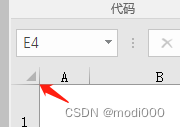
?2)在第一行序号单元格的下端,鼠标成黑十字时,双击。(或者开始菜单---格式---自动调整行高)
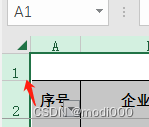
?此时,文字其实还是过于紧凑。
二、批量增加所有行的行高值
以下为转载内容,感谢博主的分享。
————————————————
版权声明:本文为CSDN博主「黑鸦log」的原创文章,遵循CC 4.0 BY-SA版权协议,转载请附上原文出处链接及本声明。
原文链接:
EXCEl有自动调整行高的功能,但是自动调整的行高十份紧凑,打印时会出现部分行的字下半截看不见的问题。
行不多时,可以手动调整行高,但行数超过百行后,手动工作量太大, 现使用VBA的方式进行批量调整行高,对微软和WPS的excel都适用,这里我使用WPS。
1.调出开发工具标签

?依次选择 文件->选项->自定义功能区->勾选开发工具
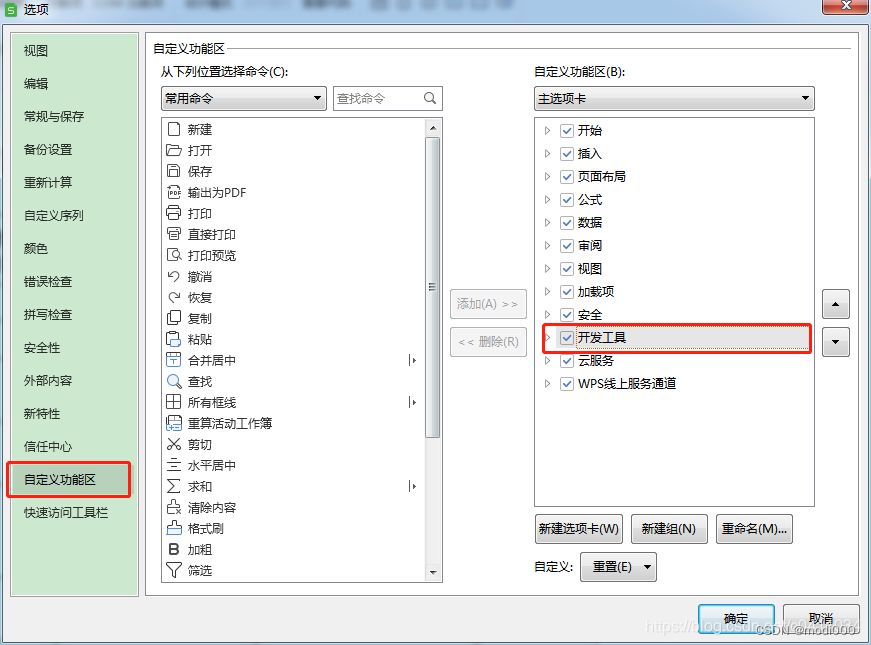
2.插入代码
在开发工具栏中选择VB编辑器
?
?粘贴入下面代码
Sub HeightTo()
Application.ScreenUpdating = False
For i = 1 To ActiveSheet.UsedRange.Rows(ActiveSheet.UsedRange.Rows.Count).Row
If Application.WorksheetFunction.CountA(Rows(i)) > 0 Then
Rows(i).RowHeight = Rows(i).RowHeight + 14
End If
Next i
Application.ScreenUpdating = True
End Sub
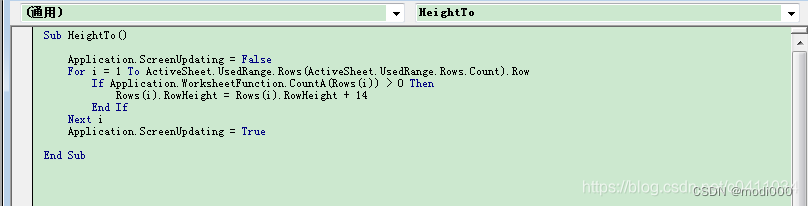
?代码中有两个参数可以根据实际情况自行修改
For i = 1 To ActiveSheet.UsedRange.Rows(ActiveSheet.UsedRange.Rows.Count).Row
上述 1 表示从第1行开始自动调整行高,根据自己表格进行修改。
Rows(i).RowHeight = Rows(i).RowHeight + 14
上述的 14 ,表示每行增加的行高是多少,可根据自己表格情况和打印机情况进行修改。
3.批量调整行高(这步在一中已经完成,此处可以直接运行即可)
选择表格所有列,并在任一列的间隔处双击,使用excvel自动调整行高功能,使表格变得紧缩。
回到VBA编辑界面,单击运行按钮。
 完成!
完成!
文章来源:https://blog.csdn.net/modi000/article/details/135383896
本文来自互联网用户投稿,该文观点仅代表作者本人,不代表本站立场。本站仅提供信息存储空间服务,不拥有所有权,不承担相关法律责任。 如若内容造成侵权/违法违规/事实不符,请联系我的编程经验分享网邮箱:chenni525@qq.com进行投诉反馈,一经查实,立即删除!
本文来自互联网用户投稿,该文观点仅代表作者本人,不代表本站立场。本站仅提供信息存储空间服务,不拥有所有权,不承担相关法律责任。 如若内容造成侵权/违法违规/事实不符,请联系我的编程经验分享网邮箱:chenni525@qq.com进行投诉反馈,一经查实,立即删除!
最新文章
- Python教程
- 深入理解 MySQL 中的 HAVING 关键字和聚合函数
- Qt之QChar编码(1)
- MyBatis入门基础篇
- 用Python脚本实现FFmpeg批量转换
- YOLOV7剪枝流程
- 【MybatisPlus】快速入门
- 设计模式Java向
- 2024年江苏省职业院校技能大赛高职学生组软件测试—任务五接口测试题目
- 水经微图安卓版APP正式上线!
- leetcode双指针问题总结 Python
- Ansys Zemax | 如何使用米氏散射模型模拟环境中的散射现象
- 【面试】基础知识点回顾
- 【读书笔记】《白帽子讲web安全》跨站脚本攻击
- 【管理篇 / 登录】? 06. macOS下使用USB配置线登录 ? FortiGate 防火墙